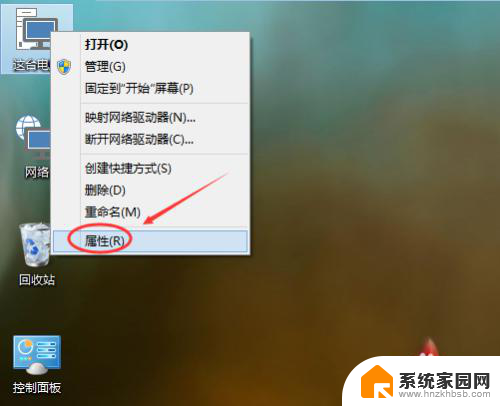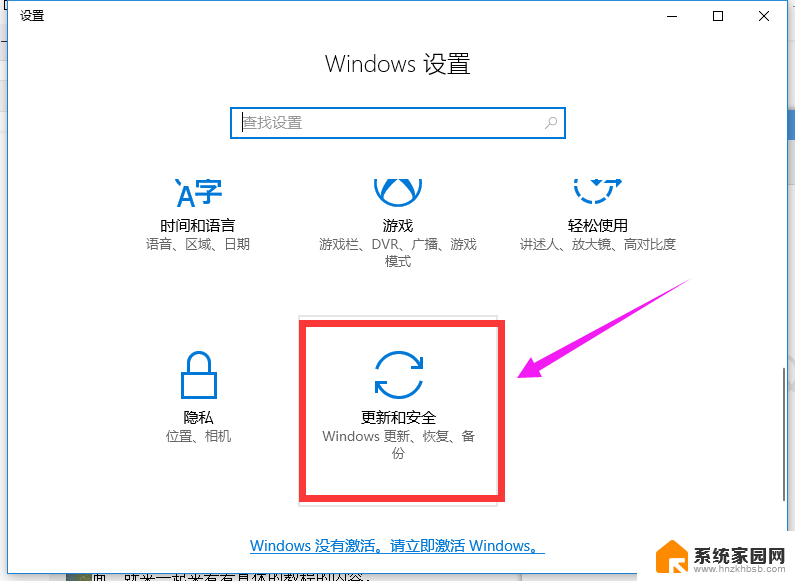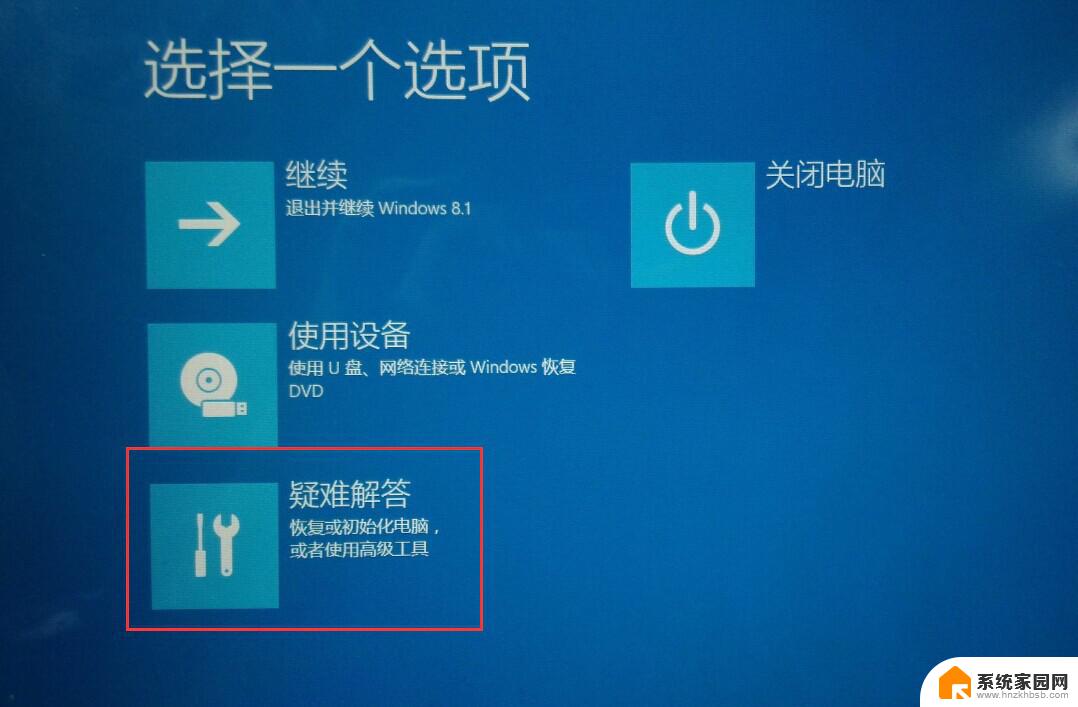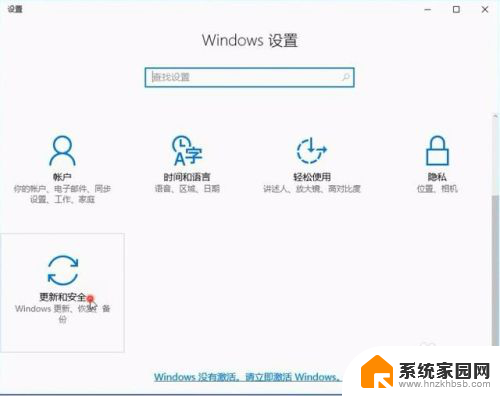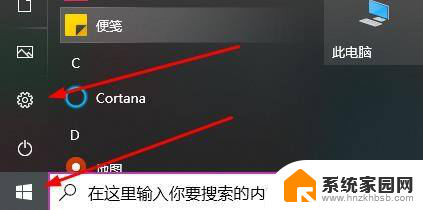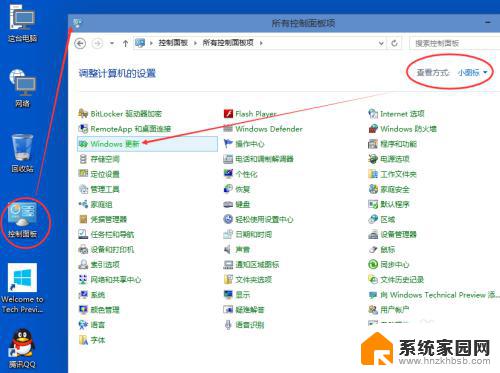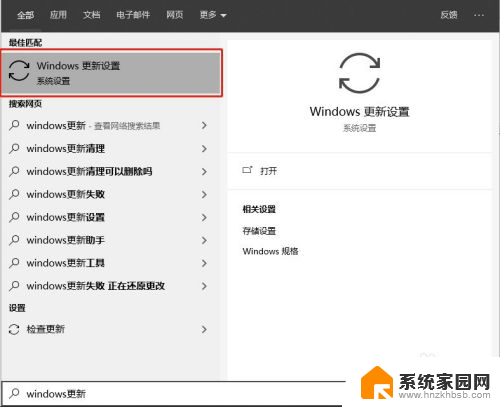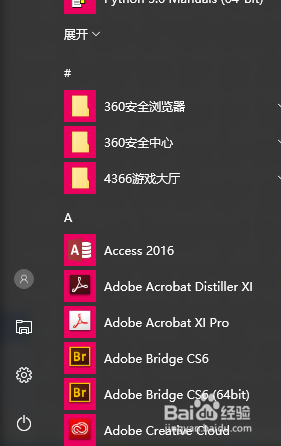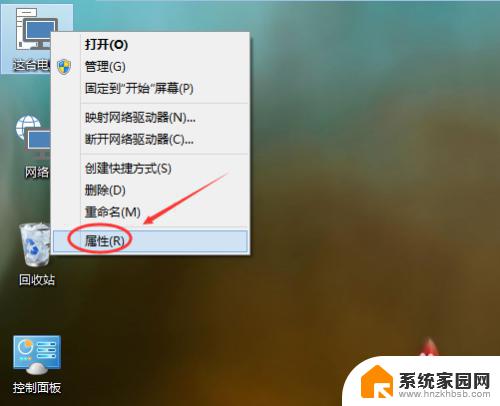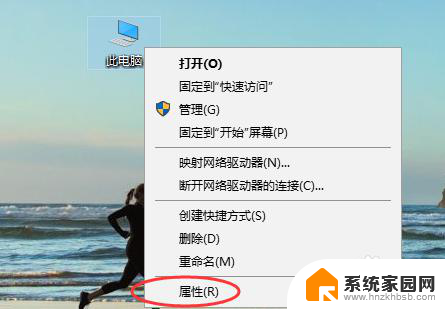win10操作系统恢复 Win10系统如何进行还原
win10操作系统恢复,现如今Windows 10 操作系统已经成为众多电脑用户的首选,然而在使用过程中,我们难免会遇到一些问题,例如系统崩溃、病毒感染或者误删除重要文件等,为了应对这些情况,Win10 操作系统提供了一个强大的功能——系统还原。通过系统还原,我们可以将操作系统恢复到之前的某个时间点,从而解决许多问题。Win10 系统如何进行还原呢?在本文中我们将详细介绍 Win10 操作系统恢复的方法,帮助大家轻松解决各种系统问题。
具体步骤:
1.在Win10系统桌面上选中这台电脑,点击右键选择“属性”,如下图所示。
如果你的桌面没有这台电脑,请看Win10显示桌面图标方法:
http://jingyan.baidu.com/article/c843ea0b81106d77921e4a7d.html
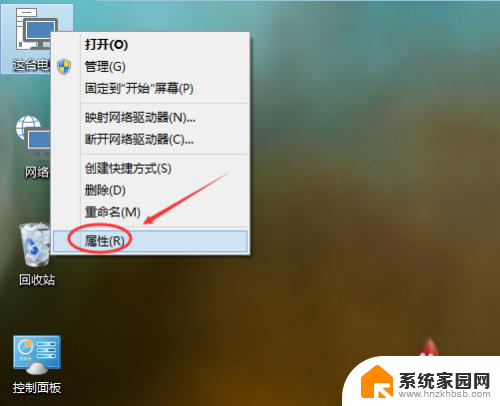
2.点击系统窗口左侧的“系统保护”。如下图所示。
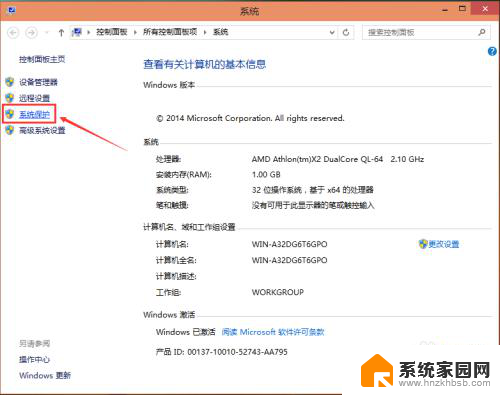
3.在系统属性窗口下的系统保护选项卡里点击“系统还原”,如下图所示。
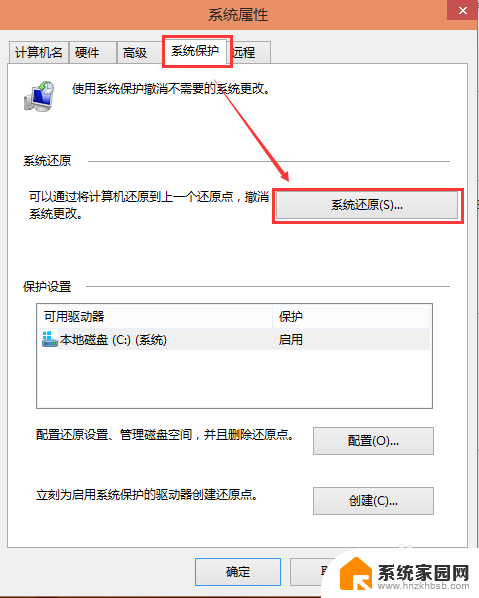
4.点击系统还原打开系统还原向导,然后点击下一步,如下图所示。
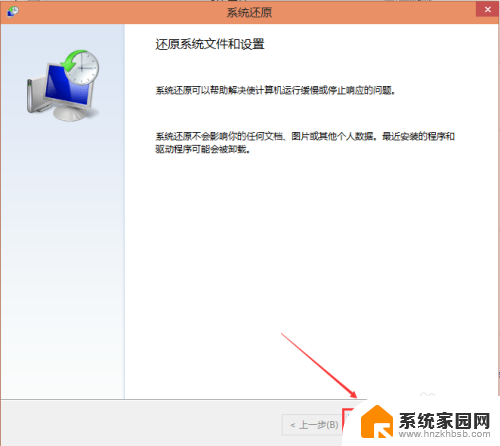
5.在系统还原窗口里选择还原点,然后点击下一步,如下图所示。
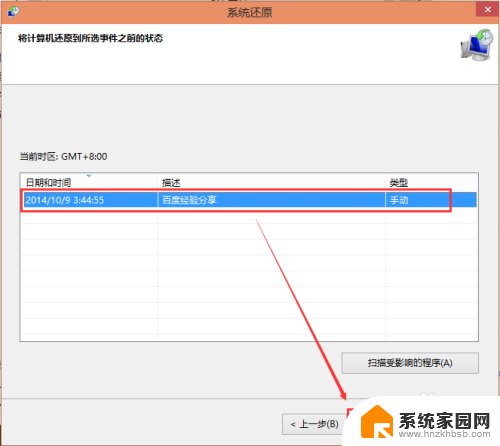
6.点击后,系统提示确认还原点。将C盘还原到“2014-10-9 3:44:55”之前所处的状态,点击完成系统自动重启完成系统还原。如下图所示。
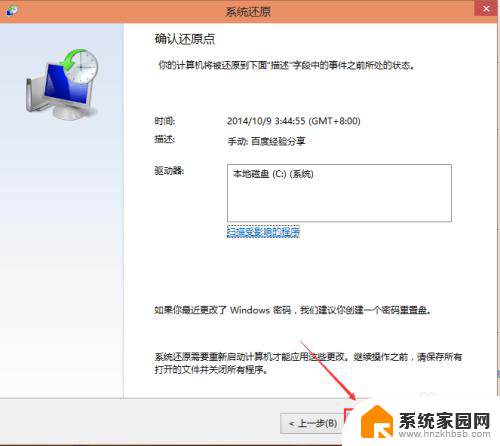
以上是关于Win10操作系统恢复的全部内容,如果您遇到相同的情况,您就可以按照本文所述的方法解决。